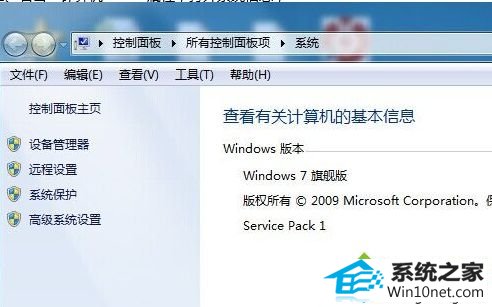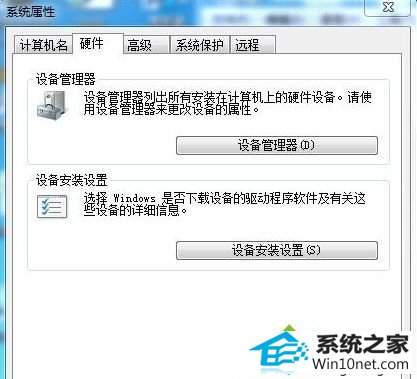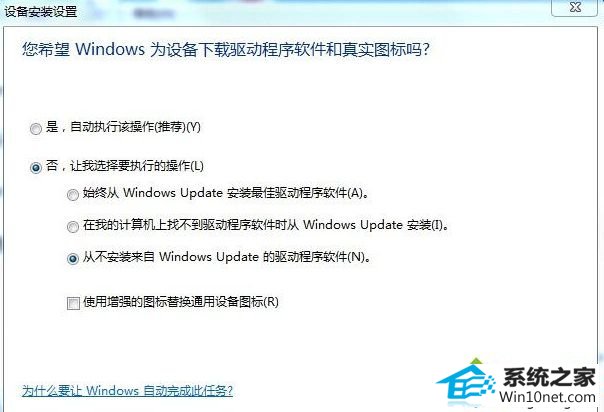大神详解win10系统鼠标驱动插上UsB端口响应时间缓慢的步骤
时间:2019-05-30作者:xp系统之家 来源:http://www.37m.cn
今天小编分享一下win10系统鼠标驱动插上UsB端口响应时间缓慢问题的处理方法,在操作win10电脑的过程中常常不知道怎么去解决win10系统鼠标驱动插上UsB端口响应时间缓慢的问题,有什么好的方法去处理win10系统鼠标驱动插上UsB端口响应时间缓慢呢?今天本站小编教您怎么处理此问题,其实只需要1、右击“计算机”——属性,打开系统信息; 2、点击“高级系统设置”;就可以完美解决了。下面就由小编给你们具体详解win10系统鼠标驱动插上UsB端口响应时间缓慢的图文步骤:
1、右击“计算机”——属性,打开系统信息;
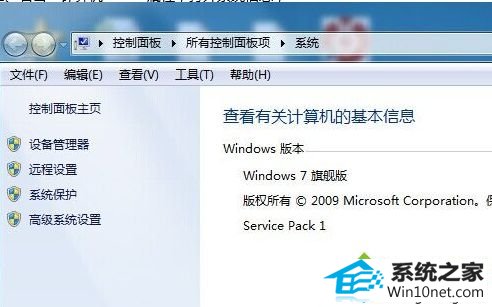
2、点击“高级系统设置”;
3、在系统信息页面选择“硬件”选项卡;
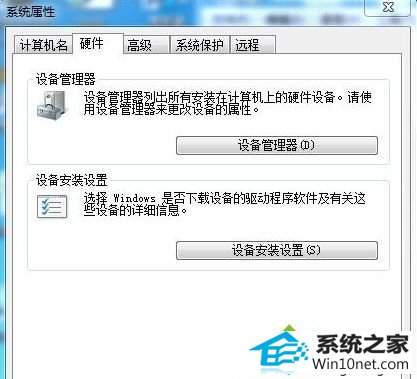
4、点击“设备安装设置”;
5、在设备安装设置页面选择“否,让我选择需要执行的操作”;
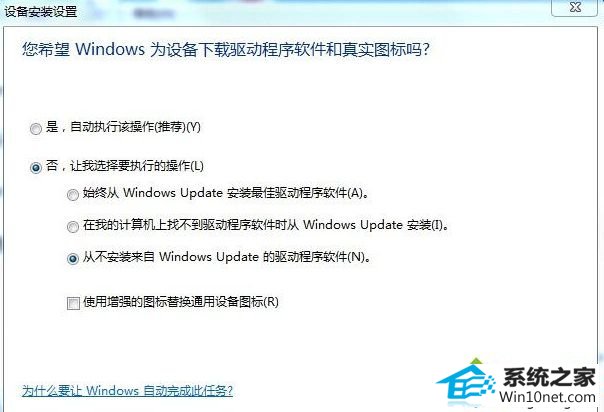
6、选择“从不安装来至windows updata 的驱支程序软件”;
按照上面方法操作之后点击保存设置,今后不管换鼠标还是安装别的UsB设备都不会等很久了。